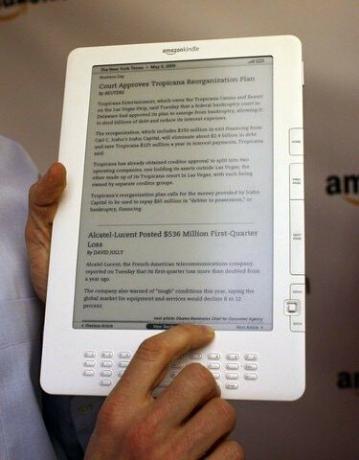
Kindleの2つのモデルは、通常のKindleとDXです。
Amazon Kindleには、画面に4つの向きのオプションがあり、テキストメニューからいつでも変更できます。 画面の向きを変えることで、画像の多い本やWebページを画面上で読みやすくすることができます。 画面を回転させると、方向に合わせて回転する5方向コントローラーを除いて、すべてのボタンが同じように機能します。 たとえば、右側のキーボードを使用して画面を横向きに設定した場合、コントローラーの右ボタンが上ボタンになります。
ステップ1
テキストキーをクリックします。 テキストキーは、Kindleキーボードのスペースバーのすぐ右側にあり、「Aa」アイコンが付いています。
今日のビデオ
ステップ2
カーソルを画面の回転に移動します。 カーソルは、画面が向いている方向にまっすぐジャンプします。 Kindleのホーム画面からテキストメニューを開いている場合、他のすべてのテキストオプションは使用できなくなります。 本を読んでいるときに開くと、他のオプションを渡す必要があります。
ステップ3
好みの画面の向きを選択し、5方向コントローラーの中央のキーを押します。 最初のオプションはKindleのデフォルトの向きで、画面が直立しているときにキーボードが画面の下に表示されます。 2番目のオプションは、直立した画面の左側にあるキーボード用です。 3番目のオプションは、直立した画面の上にあるキーボードです。 4番目のオプションは、直立した画面の右側にあるキーボード用です。
ヒント
画面の回転は全面的に適用されます。 ブラウザの使用中に向きを変更した場合、Kindleメニューに戻ったときにこの向きが保持されます。 向きを手動で戻す必要があります。
Kindle DXは、デバイスを回転させると自動的に画面を回転させます。
警告
画面の向きを変更しても、Kindleのゲームには影響しません。 デフォルトの直立方向で表示され続けます。



